Samsung SGH-X660 User Manual [sk]

* Niektoré časti tejto príručky sa môžu líšiť od vyhotovenia vášho telefónu, v závislosti na
inštalovanom softvéri, poskytovateľovi služieb a krajine.
* V závislosti na krajine sa môže vyhotovenie telefónu a príslušenstvo líšiť od ilustrácií v
tejto príručke.
World Wide Web
http://www.samsungmobile.com
Printed in Korea
Code No.:GH68-08314A
Slovakian. 11/2005. Rev. 1.0

SGH-X660
Užívateľská príručka
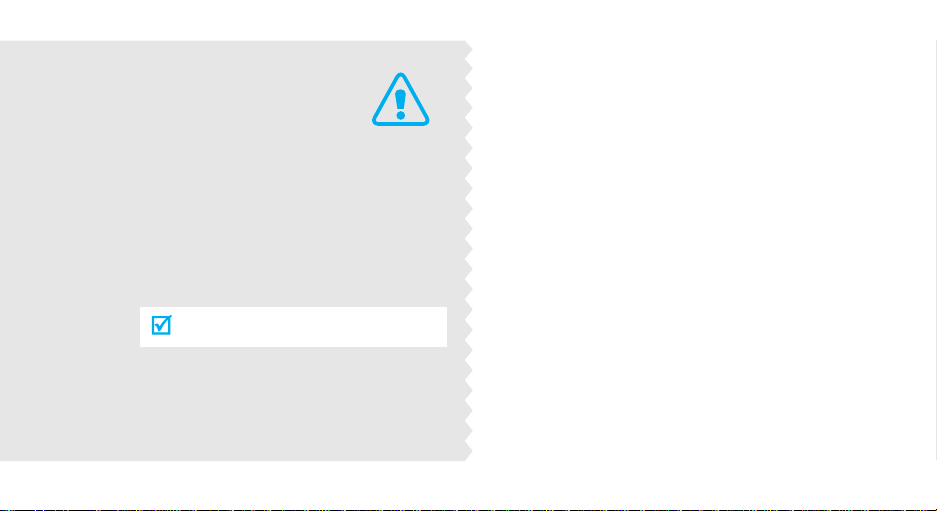
Dôležité
bezpečnostné
upozornenia
Nedodržanie nasledujúcich opatrení môže byť
nebezpečné alebo nezákonné.
Vždy šoférujte bezpečne
Nepoužívajte mobilný telefón počas šoférovania. Najskôr
zaparkujte vozidlo.
Vypnite telefón pri doplňovaní paliva
Nepoužívajte telefón pri čerpadle pohonných hmôt
(servisnej stanici) alebo v blízkosti palív, či chemikálií.
Vypnite telefón v lietadle
Mobilné telefóny môžu spôsobiť rušenie rôznych
prístrojov. Použitie mobilných telefónov v lietadle je
nezákonné a nebezpečné.
Vypnite mobilný telefón v blízkosti zdravotníckych
prístrojov
Nemocnice alebo zdravotnícke zariadenia môžu využívať
prístroje citlivé na externé elektromagnetické žiarenie na
rádiovej frekvencii. Postupujte vždy podľa platných
pravidiel alebo predpisov.
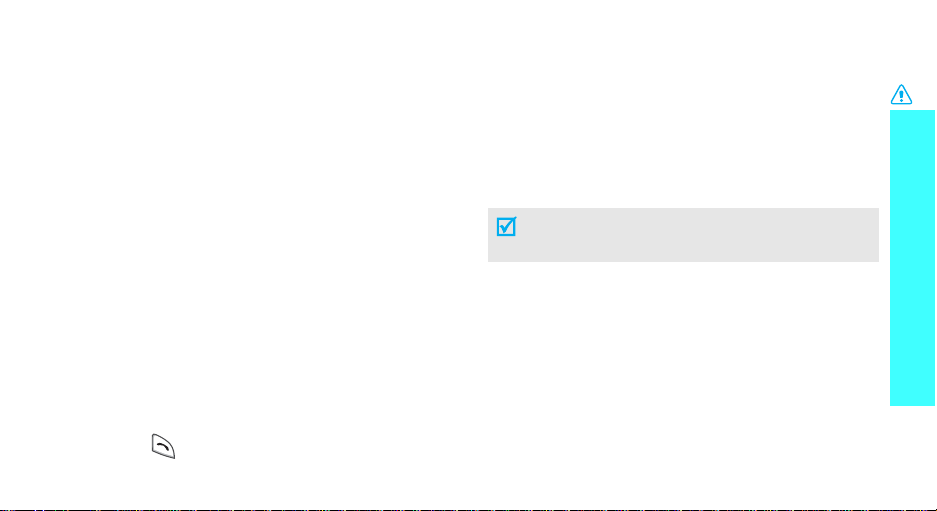
Rušenie
Všetky mobilné telefóny môžu byť ovplyvnené rušením, ktoré
môže ovplyvniť ich výkon.
Zvláštne predpisy
Všade dodržujte všetky platné zvláštne predpisy a vždy
vypnite telefón, ak je jeho použitie zakázané, alebo v prípade,
ak jeho použitie môže spôsobiť rušenie alebo
nebezpečenstvo.
Odolnosť voči vode
Váš telefón nie je odolný voči vode. Uchovávajte ho v suchu.
Vhodné používanie
Používajte telefón len v normálnej polohe (pridržaním pri
uchu). Pokiaľ je telefón zapnutý, vyhnite sa zbytočnému
kontaktu s anténou.
Tiesňové volania
Zadajte číslo tiesňovej služby platné vo vašej krajine a potom
stlačte tlačidlo .
Uchovávanie telefónu mimo dosahu malých detí
Uchovávajte telefón a všetky jeho diely a príslušenstvo mimo
dosahu malých detí.
Príslušenstvo a batérie
Používajte len batérie a príslušenstvo schválené spoločnosťou
Samsung. Použitie akéhokoľvek neautorizovaného
príslušenstva môže poškodiť telefón, alebo byť nebezpečné.
• Telefón by mohol explodovať, ak bude batéria
vymenená za nesprávny typ.
• Použité batérie likvidujte podľa pokynov výrobcu.
Kvalifikovaný servis
Váš telefón môže opravovať len kvalifikovaný servisný
personál.
Ďalšie podrobné informácie o bezpečnosti nájdete v časti
"Informácie o ochrane zdravia a bezpečnosti" na strane 73.
Dôležité bezpečnostné upozornenia
1
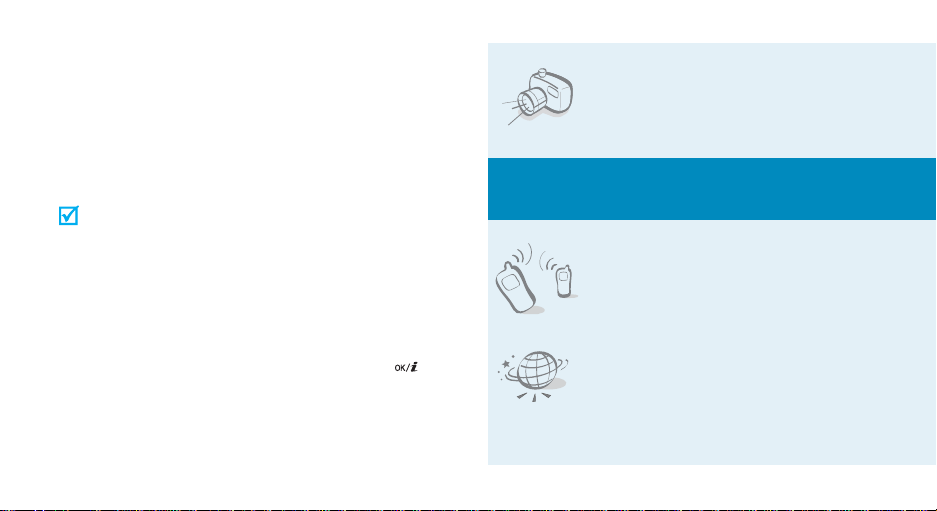
O tejto príručke
Táto užívateľská príručka ponúka stručné informácie o
používaní telefónu. Aby ste sa rýchlo naučili základné
ovládanie telefónu, prejdite na čast’ "Začíname" a "Viac než
len telefón".
V tejto príručke sú použité nasledujúce ikony:
Oznamuje, že je nutné dávat’ pozor na
nasledujúce informácie ohľadom bezpečnosti
alebo funkcií telefónu.
→
[ ] Označuje tlačidlo na telefóne. Napríklad, [ ].
< > Označuje dialógové tlačidlo, ktorého funkcia je
2
Oznamuje, že na uvedenej stránke je možné
získat’ viac informácií.
Oznamuje, že je pre posun na určitú možnost’ a
pre jej vybranie nutné použit’ navigačné tlačidlá.
zobrazená na displeji telefónu. Napríklad,
<
Ponuka
>
• Fotoaparát alebo videorekordér
Pre vytvorenie fotografie alebo
videozáznamu použite modul s
fotoaparátom.
Špeciálne
•IrDA
Cez infračervený port je možné
odosielat’ a prijímat’ dáta kontaktov a
kalendára.
• Webový prehľadávač
Vďaka prístupu k bezdrôtovému webu
získate aktuálne informácie a široký
výber aktuálneho multimediálneho
obsahu.
funkcie telefónu
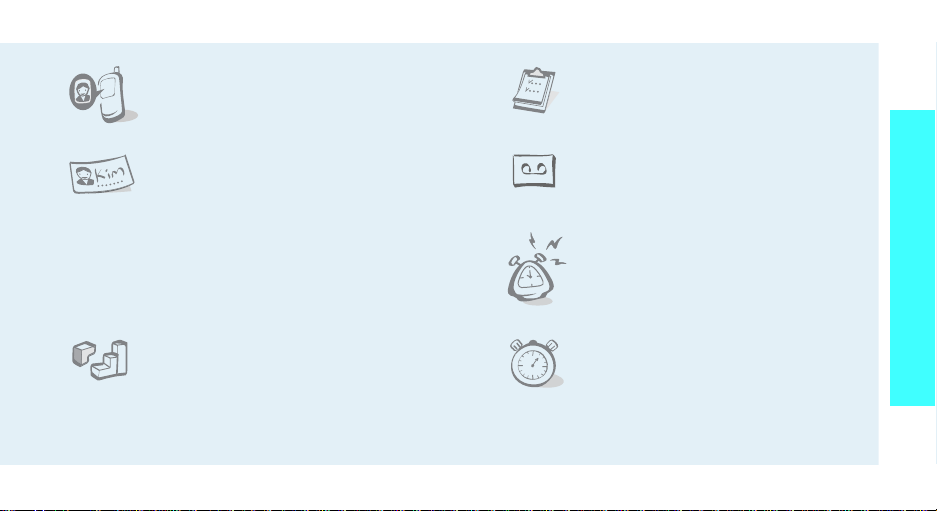
• Osobný pocit s foto ID volajúceho
Pozrite sa, kto volá, keď sa zobrazí ich
fotografia.
• Kalendár
Majte prehľad o plánoch na deň, týždeň
a mesiac.
Špeciálne funkcie telefónu
• Vizitka
Vytvorte vizitky so svojím číslom a
profilom.
• MMS (Multimedia Message Service)
Posielajte a prijímajte správy MMS s kombináciou
textu, obrázkov, videozáznamu a zvuku.
• Java
Užite si zabudované hry a stiahnite si
nové hry založené na technológii
Java™.
• Hlasový záznamník
Zaznamenajte si poznámky alebo
zvuky.
•Budík
Telefón môžete použit’ ako budík alebo
na upozornenie na blížiacu sa udalost’.
• Časovač a stopky
Môžete použit’ odpočet k určitej udalosti
alebo zmerat’ čas, ktorý vám trvá
cvičenie alebo práca.
3
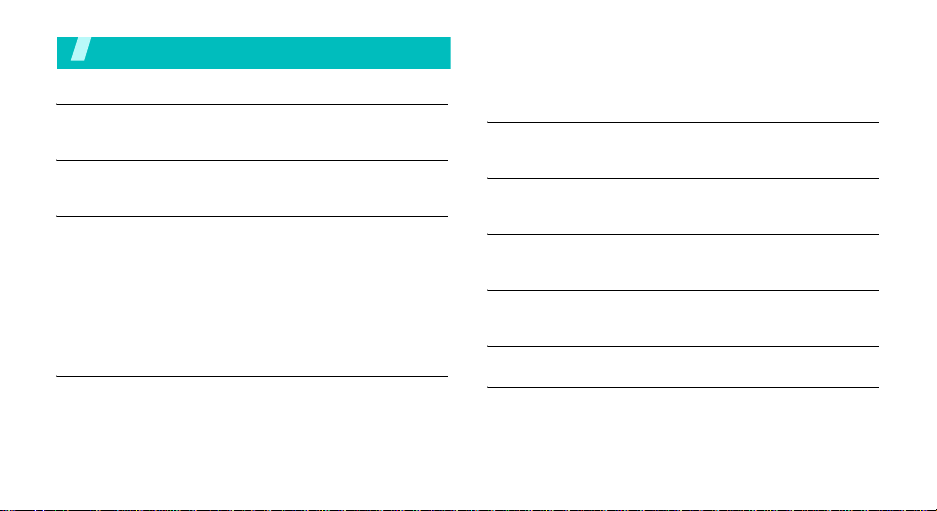
Obsah
Vybalenie 6
Skontrolujte, či máte všetky položky
Telefón 6
Tlačidlá, funkcie a umiestnenia
Začíname 7
Prvé kroky pri ovládaní telefónu
Inštalácia a nabíjanie telefónu....................................................... 7
Zapnutie alebo vypnutie................................................................ 8
Tlačidlá a displej............................................................................ 9
Funkcie pre prístup do menu ...................................................... 11
Upravte si telefón........................................................................ 12
Volania / príjem hovorov ............................................................. 14
Viac než len telefón 15
Začnite s fotoaparátom, webom, zasielaním správ a ďalšími
špeciálnymi funkciami
Používanie fotoaparátu............................................................... 15
Prehľadávanie webu ................................................................... 16
4
Používanie kontaktov.................................................................. 16
Odosielanie správ........................................................................ 18
Čítanie správ ............................................................................... 19
Zadávanie textu 20
Režim AB, T9, číselný režim a režim symbolov
Funkcie volania 23
Pokročilé funkcie volania
Funkcie menu 27
Uvedené sú všetky funkcie menu
Riešenie problémov 71
Pomoc a osobné potreby
Informácie o ochrane zdravia a bezpečnosti 73
Register 80
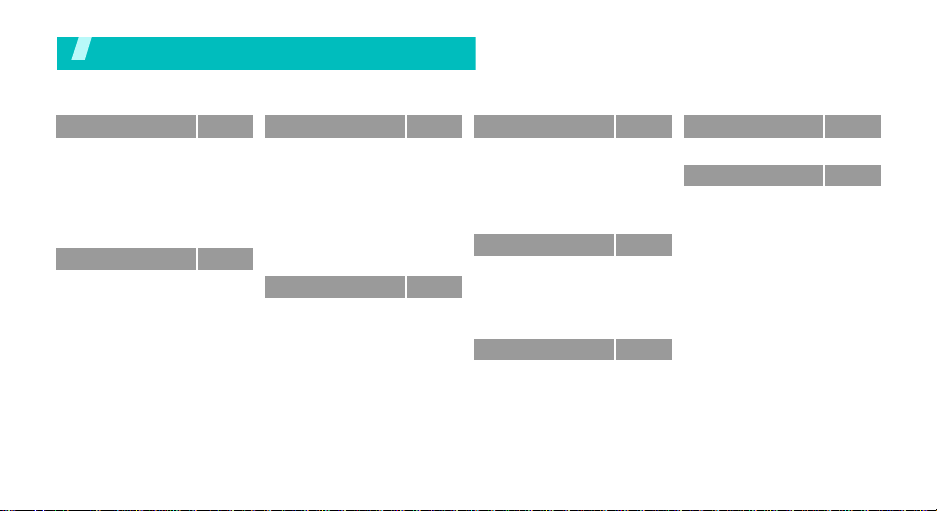
Prehľad funkcií menu
Režim Menu otvoríte stlačením tlačidla <
1 Záznamy hovorov
1 Aktuálne kontakty
2 Zmeškané hovory
3 Volané hovory
4 Prijaté hovory
5 Vymaž všetky
6 Prevolaný čas
7 Cena hovorného
2 Kontakty
1 Kontakty
2 Pridat’ nový kontakt
3 Skupina
4 Rýchle vytáčanie
5 Moja vizitka
6 Vlastné číslo
7 Správa
8 Číslo služby
*
s. 27
3 Aplikácie
s. 27
s. 27
s. 27
s. 27
s. 28
s. 28
s. 28
s. 29
s. 29
s. 29
s. 30
s. 31
s. 31
s. 32
s. 32
s. 32
1 Java svet
2 Diktafón
3 Svetový čas
4 Budík
5 Kalkulačka
6 Prevod
7 Časovač
8 Stopky
9 SIM AT
4 Prehliadač
1 Domov
2 Záložky
3 http://
4 WAP profil
5 Vymazať pamäť
*
Ponuka
> v základnom režime.
*
s. 33
5 Spracovanie správ
s. 33
s. 34
s. 35
s. 35
s. 36
s. 36
s. 36
s. 37
s. 37
s. 37
s. 38
s. 39
s. 39
s. 39
s. 39
1 Vytvorit’ správu
2 Moje správy
3 Šablóny
4 Vymaž všetky
5 Nastavenia
6 Stav pamäte
6 Manažér súborov
1 Obrázky
2 Videá
3 Zvuky
4 Ostatné súbory
5 Stav pamäte
7 Kalendár
8
s. 39
8 Fotoaparát
s. 40
s. 41
9 Nastavenia
s. 44
s. 45
1 Čas a dátum
s. 45
2 Nastavenie telefónu
s. 47
3 Nastavenie displeja
4 Nastavenie zvukov
s. 48
5 Služby siete
s. 48
6 Bezpečnosť
s. 49
7 Nastavenia pripojenia
s. 50
8 Vynulovanie nastavenia
s. 51
s. 51
*
Zobrazuje sa len v prípade, že je
podporované kartou SIM.
s. 51
s. 55
s. 60
s. 60
s. 61
s. 63
s. 64
s. 65
s. 68
s. 69
s. 71
5
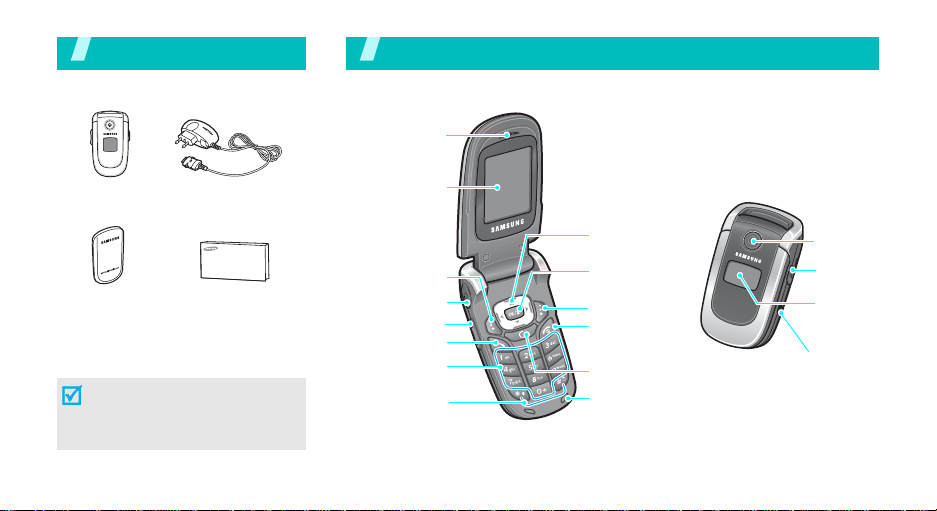
Vybalenie
Skontrolujte, či máte všetky položky
Telefón
Tlačidlá, funkcie a umiestnenia
Slúchadlo
Telefón
Batéria
Cestovný adaptér
Užívateľská príručka
U miestneho predajcu výrobkov
Samsung môžete zakúpit’ rôzne
príslušenstvo.
Položky dodané s telefónom a
príslušenstvo u predajcu Samsung sa
môžu líšit’ v závislosti na krajine
alebo poskytovateľovi služieb.
6
Displej
Ľavé dialógové
tlačidlo
Konektor slúchadla
Tlačidlá hlasitosti
Tlačidlo volania
Alfanumerické
tlačidlá
Tlačidlá zvláštnych
funkcií
Navigačné tlačidlá
(Hore/Dole/Vľavo/
Vpravo)
Prístup na web/
Tlačidlo potvrdenia
Pravé dialógové
tlačidlo
Tlačidlo zapnút’/
vypnút’/
ukončenie menu
Tlačidlo pre opravu
Mikrofón
Fotoaparát
Tlačidlo
fotoaparátu
Vonkajší
displej
Infračervený port
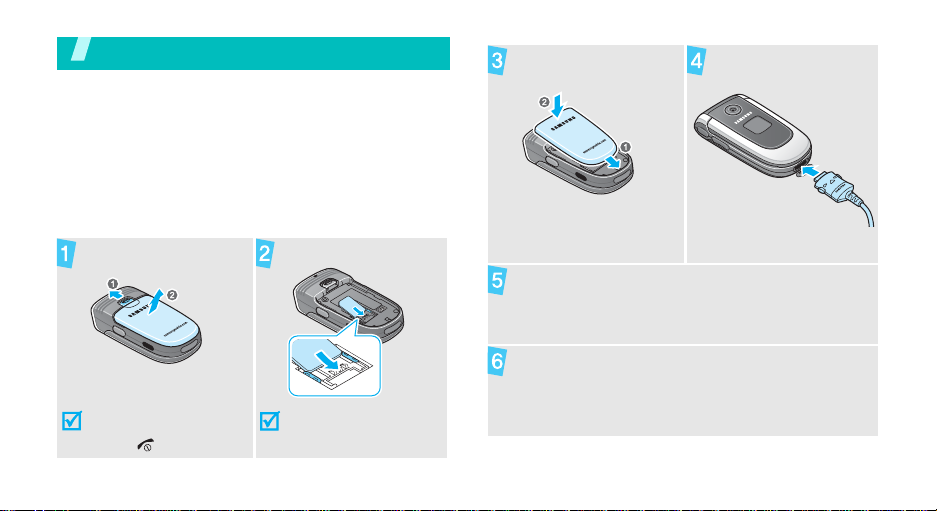
Začíname
Prvé kroky pri ovládaní telefónu
Informácie o karte SIM
Keď si predplatíte službu u poskytovateľa mobilných služieb,
získate zasunovaciu kartu SIM (Subscriber Identity Module), v
ktorej budú načítané podrobnosti o predplatnom, napríklad
PIN a dostupné voliteľné služby.
Inštalácia a nabíjanie telefónu
Vyberte batériu.
Vložte SIM kartu.
Nainštalujte batériu.
Pripojte k telefónu
cestovný adaptér.
Zasuňte adaptér do štandardnej siet’ovej zásuvky.
Keď je telefón úplne nabitý (ikona batérie prestane
blikat’), odpojte adaptér od elektrickej zásuvky.
Ak je už telefón zapnutý,
najskôr ho vypnite podržaním
tlačidla [ ].
Zlaté kontakty na karte
musia smerovat’ dovnútra
telefónu.
7

Začíname
Odpojte adaptér od telefónu.
Zapnutie alebo vypnutie
Zapnutie
1. Otvorte telefón.
2. Stlačením a podržaním tlačidla [ ]
telefón zapnete.
Indikátor vybitia batérie
Keď je batéria slabá:
• zaznie zvukové upozornenie,
• zobrazí sa správa o slabej batérii
•a začne blikat’ ikona vybitej batérie .
Ak je batéria vybitá príliš, telefón sa automaticky vypne. Dobite
batériu.
8
Nezapínajte telefón,
keď je zakázané
používanie
mobilných telefónov.
Vypnutie
3. Ak je to nutné, zadajte PIN a stlačte
tlačidlo <OK>.
1. Otvorte telefón.
2. Stlačte a podržte tlačidlo [ ].
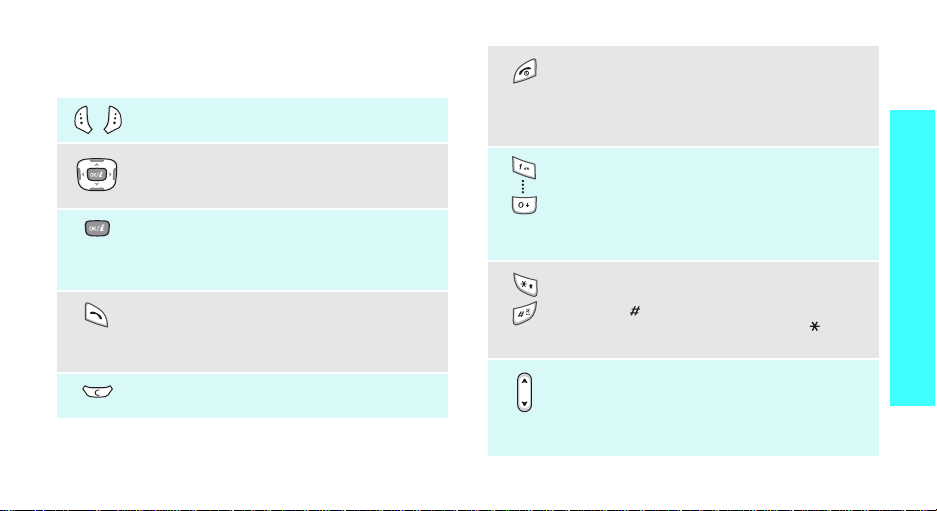
Tlačidlá a displej
Tlačidlá
Vykonanie funkcie indikovanej na spodnom riadku
displeja.
V základnom režime umožňuje pristupovat’ priamo
k obľúbeným menu.
V režime Menu pohyb medzi možnost’ami menu.
V základnom režime spustenie webového
prehľadávača.
V režime Menu výber zvýraznenej položky menu či
potvrdenie zadaného údaja.
Začatie alebo príjem hovoru.
V základnom režime vyvolanie posledných
volaných čísiel, čísiel zmeškaných hovorov alebo
čísiel prijatých hovorov.
Vymazanie znakov na displeji alebo položky v
aplikácii.
s. 62
Ukončenie hovoru.
Stlačením a podržaním zapnete alebo vypnete
telefón.
V režime Menu zrušenie zadaných údajov a návrat
telefónu do základného režimu.
Zadávanie čísiel, písmen a niektorých zvláštnych
znakov.
V základnom režime pristúpite stlačením a
podržaním tlačidla
zadanie medzinárodnej predvoľby stlačte a podržte
0
tlačidlo [
Zadávanie zvláštnych znakov.
V základnom režime stlačením a podržaním
tlačidla [ ] aktivujete alebo deaktivujete Tichý
režim. Stlačením a podržaním tlačidla [ ] zadáte
medzeru medzi číslami.
Nastavenie hlasitosti telefónu.
V základnom režime pri otvorenom kryte slúži na
nastavenie hlasitosti tónu tlačidiel. Keď ho podržíte
stlačené pri zatvorenom telefóne, zapne sa
vonkajší displej.
[1] k serveru hlasovej pošty. Pre
].
Začíname
9
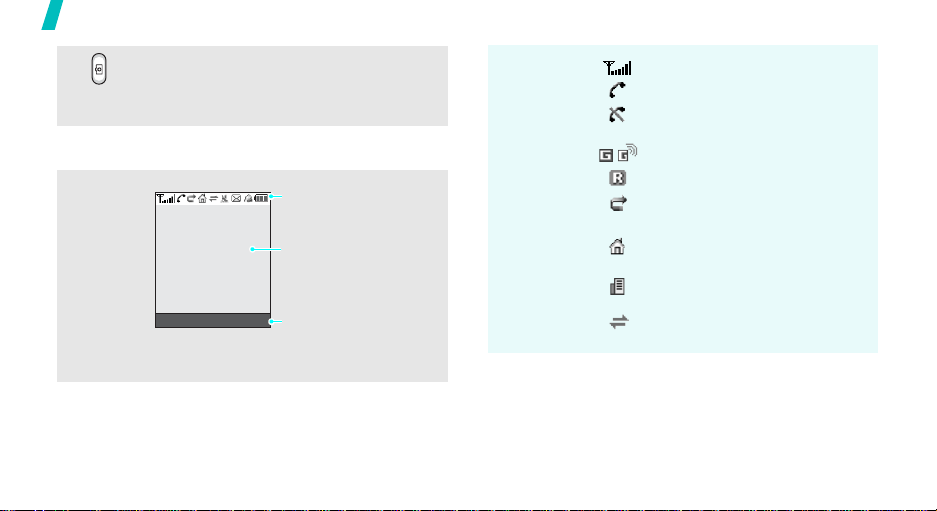
Začíname
Displej
Rozvrhnutie
10
V základnom režime zapnete fotoaparát stlačením
a podržaním.
V režime fotoaparátu sa urobí fotografia alebo
videozáznam.
Ikony
zobrazenie rôznych ikon.
Text a grafika
zobrazenie správ, pokynov
a zadaných informácií.
Ponuka Kontakty
Indikátory funkcie
dialógových tlačidiel
zobrazenie funkcie
aktuálne priradenej
dialógovým tlačidlám.
Ikony
*
Sila signálu
Prebieha hovor
Mimo oblast’ služby; nie je možné
volat’ alebo prijímat’ hovory
Siet’ GPRS
Roamingová siet’
Funkcia presmerovania hovorov je
aktívna
Domáca oblast’, ak ste si zaregistrovali
príslušnú službu
Oblast’ kancelárie, ak ste si
zaregistrovali príslušnú službu
Infračervený port je aktívny
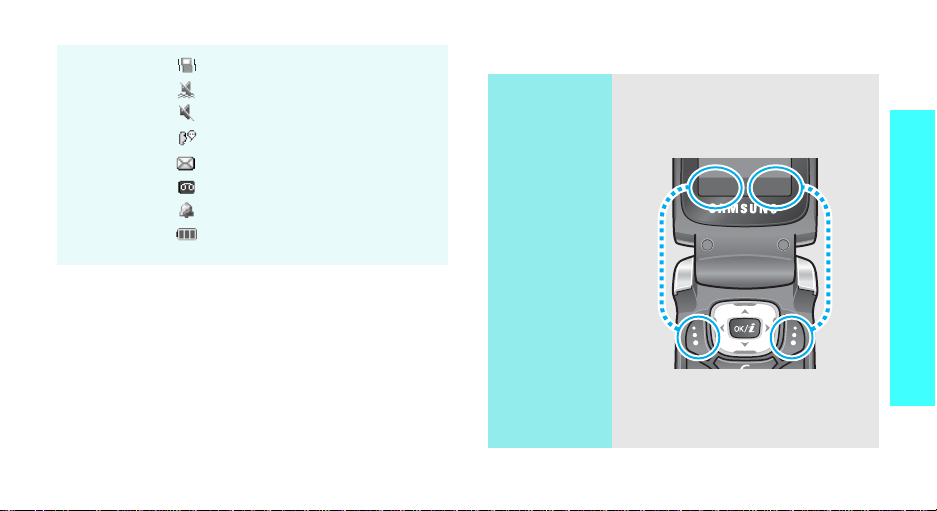
Zvonenie nastavené na vibračné
Tichý režim (vibrácia)
Tichý režim (stlmenie)
Počas hovoru je vypnutý mikrofón
Nová správa
Nová správa v hlasovej pošte
Je nastavený budík
Úroveň batérie
* Ikony zobrazené na displeji sa môžu líšit’ v závislosti na krajine alebo
poskytovateľovi služieb.
Funkcie pre prístup do menu
Používanie
dialógových
tlačidiel
Funkcie dialógových tlačidiel sa líšia v
závislosti na funkcii, ktorú používate. Ich
funkcia je uvedená v spodnom riadku
displeja.
Vybrat’ Späť
Začíname
Zvýraznenú
možnost’ vyberiete
stlačením ľavého
dialógového
tlačidla.
Stlačením pravého
dialógového tlačidla
sa vrátite na
predchádzajúcu
úroveň menu.
11
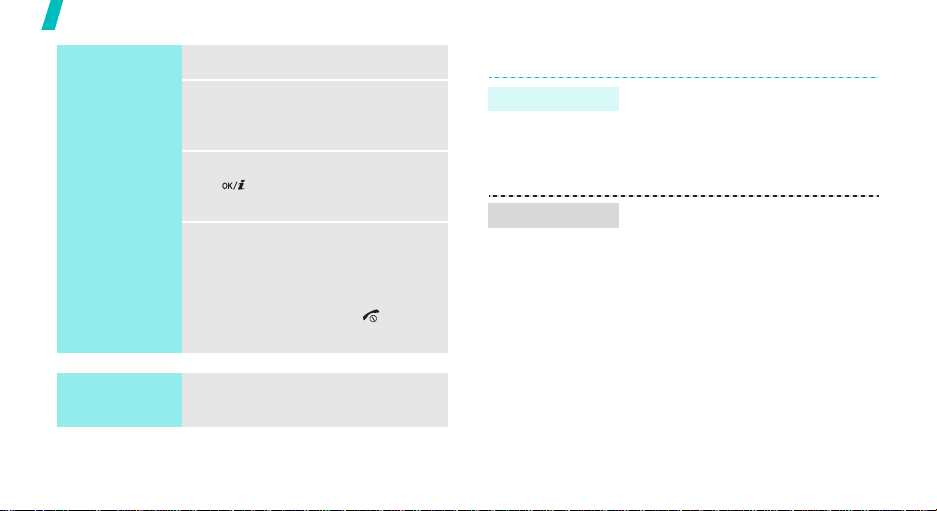
Začíname
Vyberte
možnost’
Používanie
skratiek
12
1. Stlačte príslušné dialógové tlačidlo.
2. Stlačením navigačných tlačidiel sa
presuniete na ďalšiu alebo
predchádzajúcu možnost’.
3. Stlačením tlačidla <
[ ] potvrdíte zobrazenú funkciu
alebo zvýraznenú možnost’.
4. Pre ukončenie existujú dva
spôsoby.
•Stlačením tlačidla <
presuniete o úroveň vyššie.
•Stlačením tlačidla [ ] sa
vrátite do základného režimu.
Stlačte číselné tlačidlo, ktoré zodpovedá
požadovanej možnosti.
Vybrat’
Späť
> alebo
> sa
Upravte si telefón
Zobrazený jazyk
Melódia zvonenia
1. V základnom režime stlačte tlačidlo
<
Ponuka
> a vyberte možnost’
Nastavenia → Nastavenie telefónu
→ Jazyk
.
2. Vyberte jazyk.
1. V základnom režime stlačte tlačidlo
Ponuka
> a vyberte možnost’
<
Nastavenia → Nastavenie zvukov
→ Prichádzajúci hovor → Zvuk
zvonenia
.
2. Vyberte kategóriu zvonenia.
3. Vyberte zvonenie.
Uložit’
4. Stlačte tlačidlo <
>.
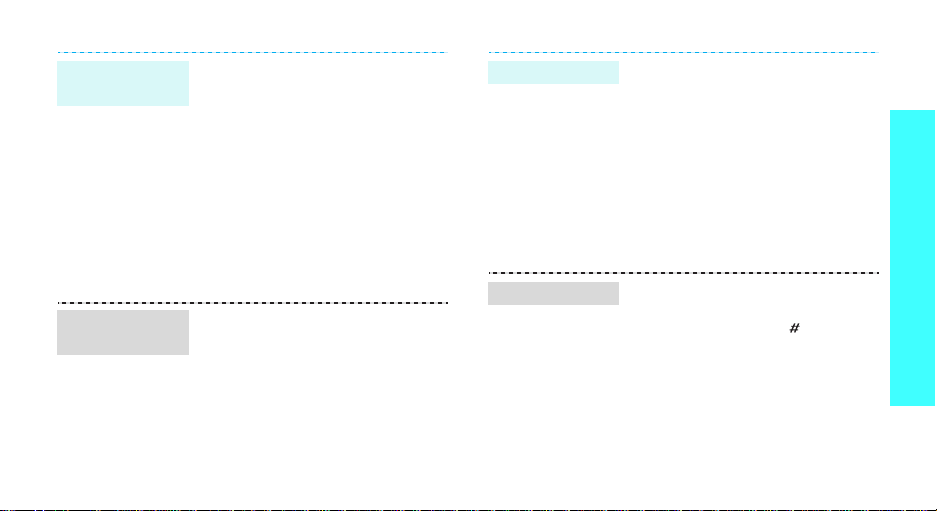
Tapeta v
základnom režime
Farba vzhľadu
režimu menu
Môžete nastavit’ tapetu základnej
obrazovky displeja.
1. V základnom režime stlačte tlačidlo
Ponuka
> a vyberte možnost’
<
Nastavenia → Nastavenie displeja
→ Obraz na pozadí →
displej
.
Hlavný
2. Vyberte kategóriu obrázka.
3. Vyberte obrázok.
Vybrat’
Uložit’
>.
>.
4. Stlačte tlačidlo <
5. Stlačte tlačidlo <
Je možné zmenit’ farbu zobrazených
súčastí, napríklad lišty názvov alebo
zvýraznenej lišty.
1. V základnom režime stlačte tlačidlo
Ponuka
> a vyberte možnost’
<
Nastavenia → Nastavenie displeja
→ Farba menu
.
2. Vyberte farebný vzor.
Skratky menu
Tichý režim
Navigačné tlačidlá je možné nastavit’
ako klávesové skratky pre prístup k
obľúbeným menu.
1. V základnom režime stlačte tlačidlo
Ponuka
> a vyberte možnost’
<
Nastavenia → Nastavenie telefónu
→ Skratky
.
2. Vyberte tlačidlo.
3. Vyberte menu, ktoré sa má priradit’
tlačidlu.
Aby ste nerušili ostatných ľudí, môžete
telefón prepnút’ do Tichého režimu.
Stlačte a podržte tlačidlo [ ] v
základnom režime.
Začíname
13
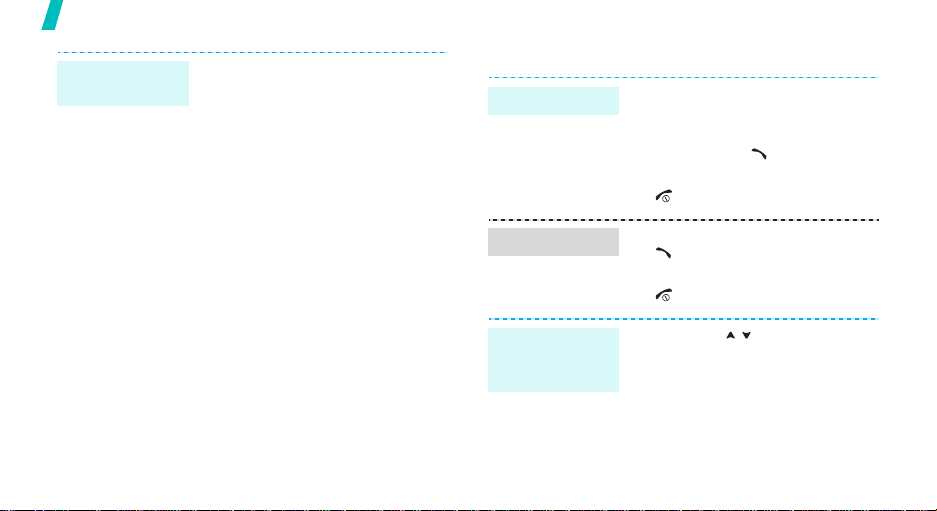
Začíname
Zamknutie
telefónu
14
Telefón je možné chránit’ pred
nepovolaným použitím pomocou hesla
telefónu. Telefón bude pri spustení
požadovat’ heslo.
1. V základnom režime stlačte tlačidlo
Ponuka
> a vyberte možnost’
<
Nastavenia → Bezpečnosť →
Zmena hesla
2. Zadajte východiskové heslo,
00000000
3. Zadajte nové 4 až 8-miestne heslo a
stlačte tlačidlo <
4. Zadajte nové heslo znovu a stlačte
tlačidlo <
5. Vyberte možnost’
telefónu
6. Vyberte možnost’
7. Zadajte heslo a stlačte tlačidlo
OK
<
.
, a stlačte tlačidlo <OK>.
OK
>.
OK
>.
Zamknutie
.
Povoliť
>.
.
Volania / príjem hovorov
Vol an ie
Prijatie hovoru
Nastavenie
hlasitosti počas
hovoru
1. V základnom režime zadajte
smerové číslo oblasti a telefónne
číslo.
2. Stlačte tlačidlo [ ].
3. Hovor ukončíte stlačením tlačidla
[].
1. Keď telefón zvoní, stlačte tlačidlo
[].
2. Hovor ukončíte stlačením tlačidla
[].
Stlačte tlačidlo [ / ].
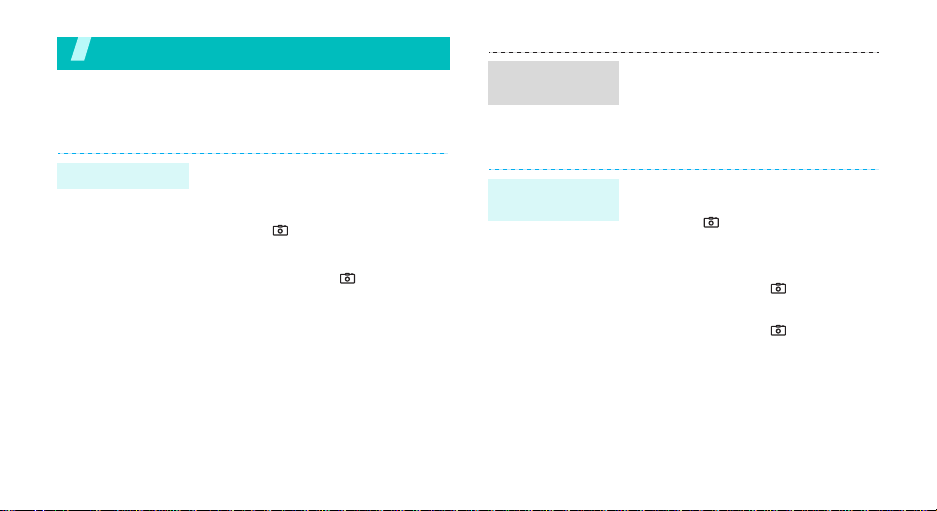
Viac než len telefón
Začnite s fotoaparátom, webom, zasielaním správ a ďalšími
špeciálnymi funkciami
Používanie fotoaparátu
Fotografovanie
1. Otvorte telefón.
2. V základnom režime zapnete
fotoaparát stlačením a podržaním
tlačidla [ ].
3. Upravte snímaný obrázok.
4. Stlačením tlačidla [ ] urobíte
fotografiu. Fotografia sa
automaticky uloží.
Ukážka
5. Stlačením tlačidla <
ďalšiu fotografiu.
> urobíte
Zobrazenie
fotografie
Nahrávanie
videozáznamu
1. V základnom režime stlačte tlačidlo
<
Ponuka
> a vyberte možnost’
Manažér súborov → Obrázky →
Fotografie
2. Vyberte požadovanú fotografiu.
1. V základnom režime zapnete
fotoaparát stlačením a podržaním
tlačidla [ ].
2. Stlačením tlačidla [
režim nahrávania.
3. Stlačením tlačidla [ ] spustíte
nahrávanie.
4. Stlačením tlačidla [ ] nahrávanie
zastavíte. Videozáznam sa
automaticky uloží.
5. Stlačením tlačidla <
môžete nahrat’ ďalší videozáznam.
.
1
] prepnete na
Ukážka
>
15
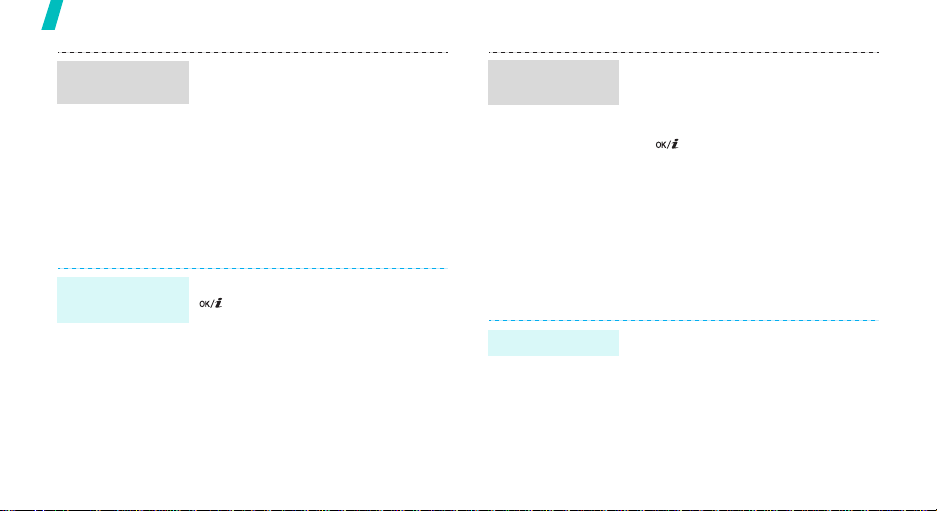
Viac než len telefón
Prehrávanie
videozáznamu
1. V základnom režime stlačte tlačidlo
<
Ponuka
> a vyberte možnost’
Manažér súborov → Videá →
Video album
2. Vyberte požadovaný videozáznam.
.
Prehľadávanie webu
Pomocou zabudovaného webového prehľadávača môžete
jednoducho prechádzat’ bezdrôtový web a získat’ množstvo
aktuálnych informácií a služieb a st’ahovat’ obsah z webu.
Spustenie
prehľadávača
16
V základnom režime stlačte tlačidlo
[].
Navigácia
prehľadávačom
• Pre posun medzi položkami
prehľadávača stlačte tlačidlo [Hore]
alebo [Dole].
• Položku vyberiete stlačením tlačidla
[].
• Na predchádzajúcu stránku sa
vrátite stlačením tlačidla <
vybraním možnosti
• Na prístup k možnostiam
prehľadávača stlačte tlačidlo
Ponuka
>.
<
Späť
Voľby
.
> a
Používanie kontaktov
Pridanie položky
Do pamäte telefónu:
1. V základnom režime zadajte
telefónne číslo a stlačte tlačidlo
Voľby
>.
<
2. Vyberte možnost’
Tel efó n →
Uložit’ kontakt →
a typ čísla.
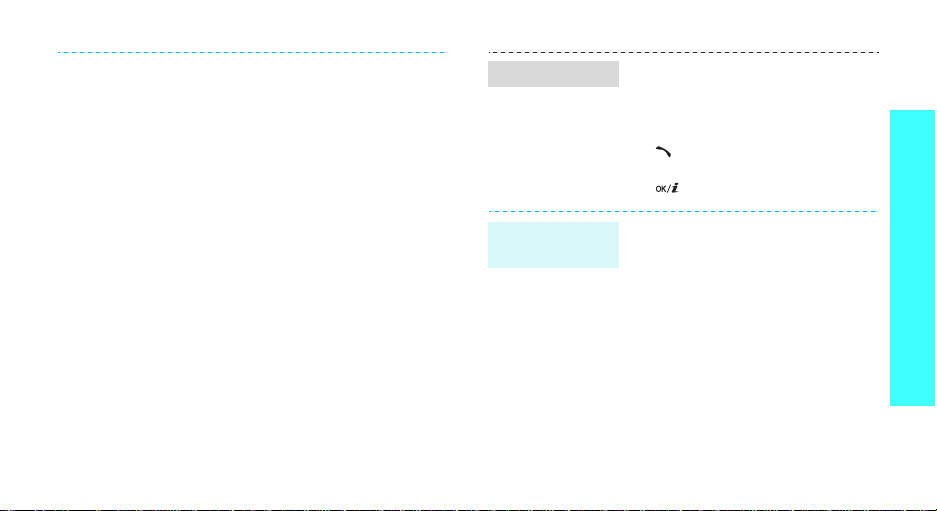
3. Zadajte kontaktné údaje: Krstné
meno, Priezvisko, Mobil, Domov,
Kancelária, Fax, Iné, Email, ID
volajúceho, Zvuk zvonenia, Skupina
a Poznámka.
Uložit’
4. Stlačením tlačidla <
> položku
uložíte.
Na SIM kartu:
1. V základnom režime zadajte
telefónne číslo a stlačte tlačidlo
Voľby
>.
<
2. Vyberte možnost’
SIM
.
Uložit’ kontakt →
3. Zadajte meno.
Uložit’
4. Stlačením tlačidla <
> položku
uložíte.
Nájdenie položky
Vytvorenie a
odoslanie vizitky
1. V základnom režime stlačte tlačidlo
<
Kontakty
>.
2. Vyberte položku.
3. Prejdite na číslo a stlačením tlačidla
[ ] ho vytočte alebo upravte
kontaktné údaje stlačením tlačidla
[].
1. V základnom režime stlačte tlačidlo
Ponuka
> a vyberte možnost’
<
Kontakty →
Moja vizitka
.
2. Zadajte svoje kontaktné údaje.
Uložit’
3. Stlačením tlačidla <
> vizitku
uložíte.
4. Vizitku je možné odoslat’ stlačením
Voľby
tlačidla <
možnosti
> a vybraním
Poslať cez → spôsob
odoslania.
Viac než len telefón
17
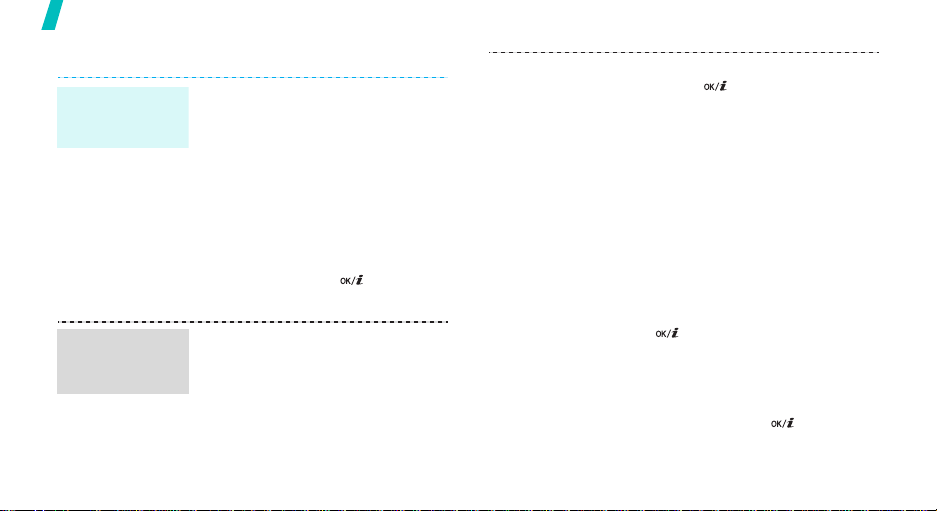
Viac než len telefón
Odosielanie správ
Odoslanie
textovej správy
(SMS)
Odoslanie
multimediálnej
správy (MMS)
18
1. V základnom režime stlačte tlačidlo
<
Ponuka
> a vyberte možnost’
Spracovanie správ → Vytvorit’
správu →
2. Zadajte text správy.
3. Stlačením tlačidla <
vybraním možnosti
alebo
4. Zadajte cieľové čísla.
5. Stlačením tlačidla [ ] správu
odošlete.
1. V základnom režime stlačte tlačidlo
<
Spracovanie správ → Vytvorit’
správu →
2. Vyberte možnost’
SMS správa
Len poslať
Ponuka
> a vyberte možnost’
MMS správa
.
Voľby
> a
Uložiť a poslať
.
.
Predmet
.
3. Zadajte predmet správy a stlačte
tlačidlo [ ].
4. Vyberte možnost’
alebo
Zvuk
5. Pre možnost’
vyberte možnost’
alebo
Pridat’ video
obrázok alebo videoklip.
Pre možnost’
možnost’
zvukovú nahrávku.
6. Vyberte možnost’
7. Zadajte text správy a stlačte tlačidlo
[].
8. Stlačte tlačidlo <
možnost’
9. Zadajte cieľové čísla alebo adresy.
10. Stlačením tlačidla [ ] správu
odošlete.
Obrázok a video
.
Obrázok a video
Pridat’ obrázok
a pridajte
Zvuk
vyberte
Pridat’ zvuk
Text správy
Voľby
Poslať
.
a pridajte
> a vyberte
.
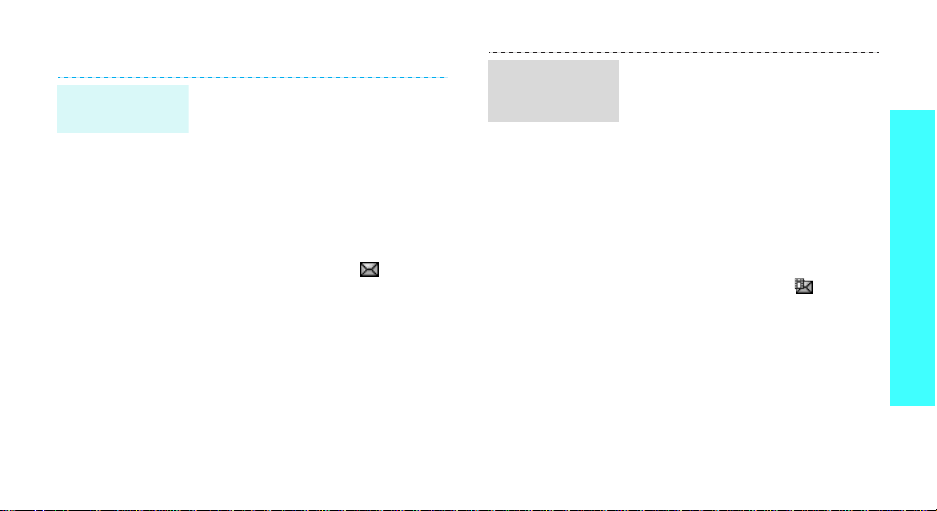
Čítanie správ
Čítanie textovej
správy
Keď sa zobrazí oznámenie:
1. Stlačte tlačidlo <
2. Vyberte správu zo schránky.
Z priečinka Prijaté:
1. V základnom režime stlačte tlačidlo
Ponuka
<
Spracovanie správ → Moje správy
→ Prijaté
2. Vyberte správu SMS ( ).
Zobrazit’
> a vyberte možnost’
.
>.
Zobrazenie
multimediálnej
správy
Keď sa zobrazí oznámenie:
1. Stlačte tlačidlo <
2. Stlačte tlačidlo <
možnost’
3. Vyberte správu zo schránky.
Z priečinka Prijaté:
1. V základnom režime stlačte tlačidlo
Ponuka
<
Spracovanie správ → Moje správy
→ Prijaté
2. Vyberte správu MMS ( ).
Zobrazit’
Voľby
Obnoviť
> a vyberte možnost’
.
>.
> a vyberte
.
Viac než len telefón
19
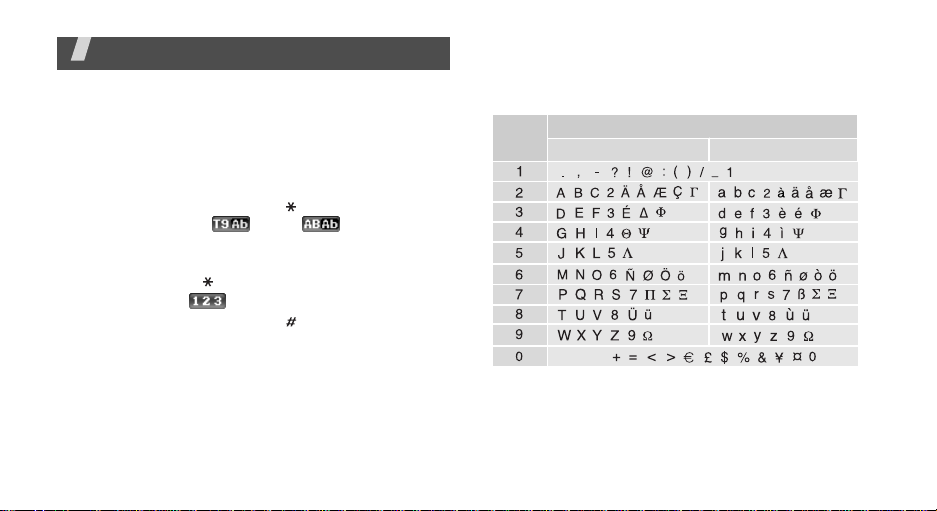
Zadávanie textu
Režim AB, T9, číselný režim a režim symbolov
Pre niektoré funkcie, napríklad Kontakty alebo Kalendár, je
možné zadávat’ text pomocou režimu AB, T9, číselného
režimu a režimu symbolov.
Zmena režimu zadávania textu
•Stlačením a podržaním tlačidla [ ] je možné prepnút’
medzi režimami T9 ( ) a AB ( ). V závislosti na
krajine môže byt’ tiež možné zapnút’ režim zadávania pre
konkrétny jazyk.
•Stlačením tlačidla [ ] sa prepínajú veľké a malé písmená
a číselný režim ( ).
•Stlačením a podržaním tlačidla [ ] sa aktivuje režim
symbolov.
20
Používanie režimu AB
Stlačte príslušné tlačidlo, kým sa na displeji nezobrazí
požadovaný znak.
Tlačidlo
(Tvorba správy SMS s abecedou GSM)
Poradie zobrazených znakov
Veľký znak
Medzera
Malý znak
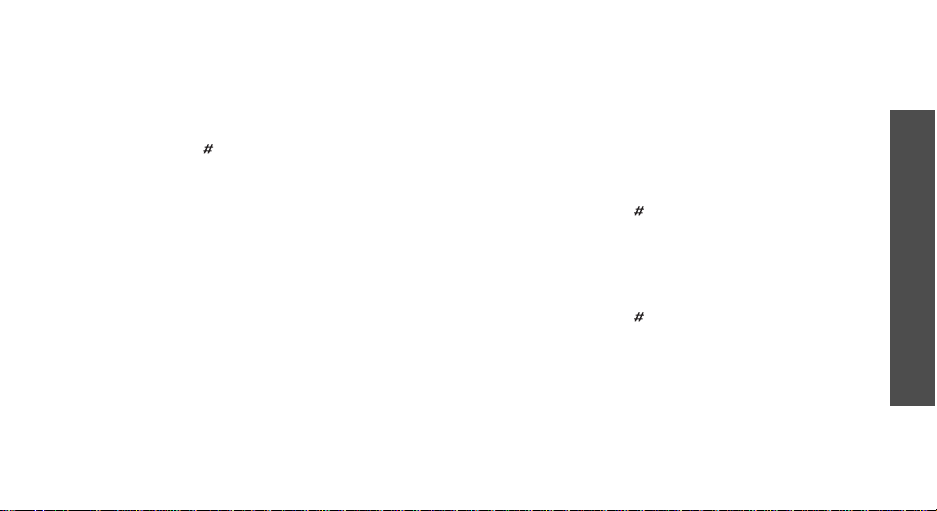
Rady pre používanie režimu AB
• Pre zadanie rovnakého písmena dvakrát alebo zadanie
iného písmena na rovnakom tlačidle počkajte, než sa
kurzor automaticky posunie doprava alebo stlačte tlačidlo
[Doprava]. Potom zadajte ďalšie písmeno.
•Stlačením tlačidla [ ] vložíte medzeru.
•Presuňte kurzor stlačením navigačných tlačidiel.
•Stlačením tlačidla [C] vymažete jednotlivé znaky.
Stlačením a podržaním tlačidla [C] vymažete displej.
Používanie režimu T9
Režim prediktívneho zadávania textu T9 umožňuje zadávat’
ľubovoľné znaky pomocou jedného stlačenia tlačidla.
Zadanie slova v režime T9
1. Začnete zadávat’ slovo stlačením tlačidla [2] až [9]. Pre
každé písmeno stlačte príslušné tlačidlo len raz.
Napríklad, pre zadanie slova Ahoj v režime T9 stlačte
2
], [4], [6] a [5].
tlačidlá [
T9 predvída slovo, ktoré píšete a môže sa menit’ s
každým stlačením tlačidla.
2. Zadajte celé slovo, než upravíte alebo vymažete jednotlivé
znaky.
3. Keď sa slovo zobrazí správne, prejdite ku kroku 4. Ak nie,
tak stlačením tlačidla [
stlačené tlačidlá.
Napríklad pre slová Ma a Na použijete tlačidlá [6] a [2].
4. Stlačením tlačidla [ ] vložíte medzeru a môžete zadat’
ďalšie slovo.
0
] zobrazte ďalšie možnosti pre
Rady pre používanie režimu T9
•Stlačením tlačidla [1] sa automaticky vložia bodky a
apostrofy.
•Stlačením tlačidla [ ] vložíte medzeru.
•Presuňte kurzor stlačením navigačných tlačidiel.
•Stlačením tlačidla [C] vymažete jednotlivé znaky.
Stlačením a podržaním tlačidla [C] vymažete displej.
Zadávanie textu
21
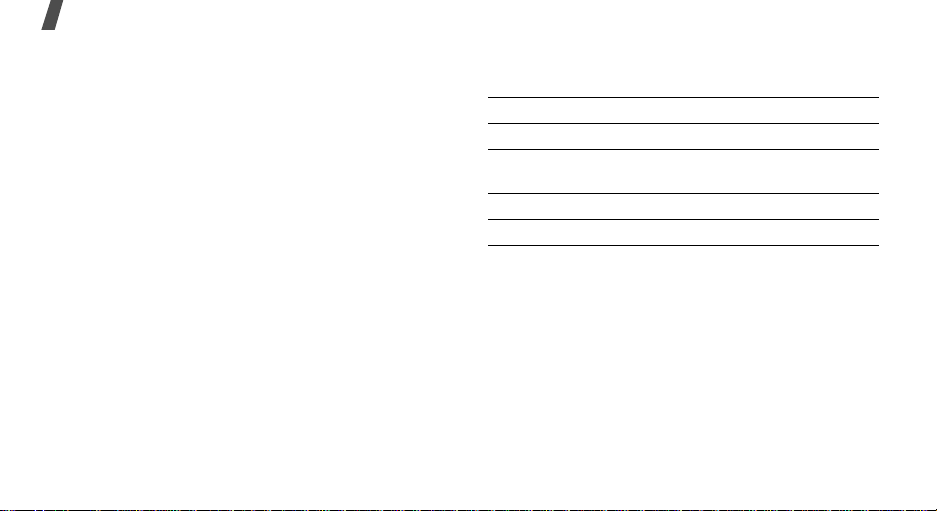
Zadávanie textu
Pridanie nového slova do slovníka režimu T9
Táto funkcia nemusí byt’ k dispozícii pre niektoré jazyky.
1. Zadajte slovo, ktoré chcete pridat’.
2. Stlačením tlačidla [0] zobrazte alternatívne slová pre
stlačené tlačidlá. Hneď ako ďalšie alternatívy nie sú k
dispozícii, zobrazí sa na dolnom riadku možnost’
3. Stlačte tlačidlo <
4. Zadajte požadované slovo pomocou režimu AB a stlačte
tlačidlo <
OK
>.
Pridat’
>.
Používanie režimu čísiel
V číselnom režime je možné zadávat’ čísla.
Stlačte tlačidlá s požadovanými číslami.
22
Pridat’
Používanie režimu symbolov
Režim symbolov umožňuje vkladat’ symboly.
Požadovaná operácia Stlačte
zobrazenie ďalších symbolov [Hore] alebo [Dole].
.
výber symbolu zodpovedajúce číselné
vymazanie zadaných symbolov [
vloženie symbolov <
tlačidlo.
C
].
OK
>.
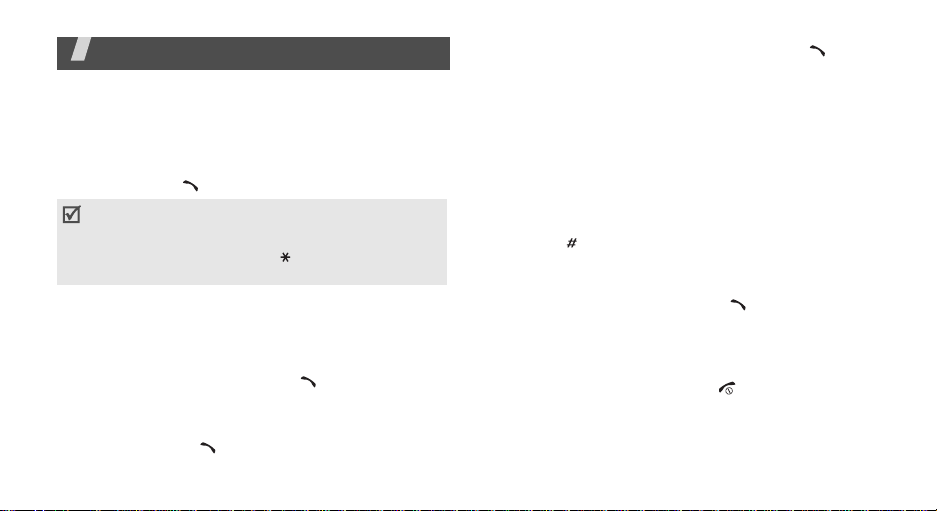
Funkcie volania
Pokročilé funkcie volania
Volanie
1. V základnom režime zadajte smerové číslo oblasti a
telefónne číslo.
2. Stlačte tlačidlo [ ].
• Stlačením tlačidla [C] vymažete poslednú číslicu a stlačením
a podržaním tlačidla [
presunút’ kurzor, aby ste opravili nesprávne číslo.
• Stlačením a podržaním tlačidla [ ] zadáte medzeru
medzi čísla.
Medzinárodné volanie
1. V základnom režime stlačte a podržte tlačidlo [0]. Zobrazí
sa znak +.
2. Zadajte kód krajiny, smerové číslo oblasti a telefónne číslo
účastníka a potom stlačte tlačidlo [ ].
Opakované volanie posledných čísel
1. V základnom režime zobrazíte zoznam posledných čísel
stlačením tlačidla [ ].
C
] vymažete celý displej. Môžete
2. Prejdite na požadované číslo a stlačte tlačidlo [ ].
Volanie z Kontaktov
Po uložení čísla medzi Kontakty je možné číslo vytočit’
vybraním z Kontaktov.s. 29
Pomocou funkcie rýchla voľba je možné priradit’ najčastejšie
volané čísla k určitému číselnému tlačidlu.
Číslo z karty SIM je možné rýchle vytočit’ pomocou čísla
umiestnenia, ktoré sa priradilo pri uložení.
1. V základnom režime zadajte číslo umiestnenia a stlačte
tlačidlo [ ].
2. Stlačením tlačidiel [Doľava] a [Doprava] môžete medzi
číslami prechádzat’.
Vol at’
3. Stlačením tlačidla <
požadované číslo.
> alebo [ ] vytočíte
s. 31
Ukončenie hovoru
Zavrite telefón alebo stlačte tlačidlo [ ].
23
